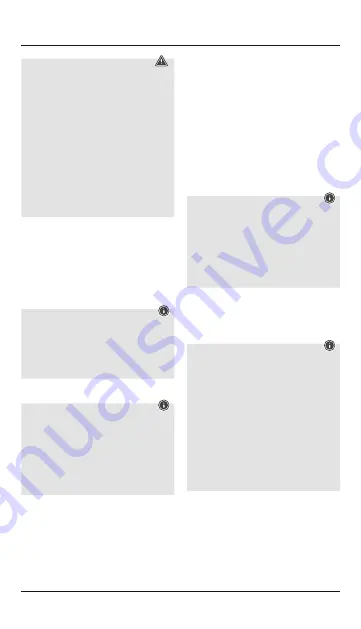
6
Warnung – Batterien
• Schließen Sie die Batterien nicht kurz.
• Laden Sie Batterien nicht.
• Werfen Sie Batterien nicht ins Feuer.
• Bewahren Sie Batterien außerhalb der
Reichweite von Kindern auf.
• Batterien nie öffnen, beschädigen, verschlucken oder
in die Umwelt gelangen lassen. Sie können giftige
und umweltschädliche Schwermetalle enthalten.
• Entfernen und entsorgen Sie verbrauchte
Batterien unverzüglich aus dem Produkt.
• Vermeiden Sie Lagerung, Laden und Benutzung
bei extremen Temperaturen und extrem
niedrigem Luftdruck (wie z.B. in großen Höhen).
• Öffnen Sie das Batteriefach (4), legen Sie zwei
AAA Batterien polrichtig ein und schließen Sie das
Batteriefach (4) wieder.
• Bei geringer Batteriekapazität beginnt die Status-
LED Bluetooth Verbindung / Akkukapazität (1)
während des Betriebs rot zu blinken. Wechseln Sie
die Batterien umgehend wie oben beschrieben aus.
6. Betrieb
Hinweis
• Die in diesem Kapitel beschriebenen Funktionen
sind nur mit Bluetooth-fähigen Endgeräten möglich.
• Beachten Sie, dass die Reichweite von
Bluetooth max. 10 Meter beträgt, ohne
Hindernisse wie Wände, Personen, etc.
6.1 Bluetooth
®
Erstverbindung (Pairing)
Hinweis – Pairing
• Stellen Sie sicher, dass Ihr Bluetooth
®
-fähiges
Endgerät eingeschaltet ist und dass Bluetooth
®
aktiviert ist.
• Stellen Sie sicher, dass Ihr Bluetooth
®
-fähiges
Endgerät für andere Bluetooth
®
Geräte sichtbar ist.
• Beachten Sie hierzu die Bedienungsanleitung
Ihres Endgerätes.
Schieben Sie den
[OFF/ON]
– Schalter (2) auf die
Position
ON
, um die Bluetooth
®
-Tastatur einzuschalten.
• Drücken und halten Sie die
[CONNECT]
–
Taste (3), bis die
Status-LED Bluetooth
®
Verbindung/ Akkukapazität
(1) dauerhaft rot
zu blinken beginnt. Die Tastatur sucht nach einer
Bluetooth Verbindung.
• Öffnen Sie auf Ihrem Endgerät die Bluetooth
®
Einstellungen und warten Sie bis in der Liste der
gefundenen Bluetooth
®
Geräte
Hama KEY4ALL
angezeigt wird.
• Wählen Sie
Hama KEY4ALL
aus, folgen Sie ggfs.
den Anweisungen Ihres Endgerätes und warten Sie
bis die Tastatur als verbunden in den Bluetooth
®
Einstellungen Ihres Endgerätes angezeigt wird.
Die
Status-LED Bluetooth
®
Verbindung /
Akkukapazität
(1) erlischt.
• Sie können die Bluetooth
®
-Tastatur nun verwenden
6.2 Automatische Bluetooth
®
Verbindung
(nach bereits erfolgtem Pairing)
Hinweis
• Stellen Sie sicher, dass Ihr Bluetooth
®
-fähiges
Endgerät eingeschaltet ist und dass Bluetooth
®
aktiviert ist.
• Stellen Sie sicher, dass Ihr Bluetooth
®
-fähiges
Endgerät für andere Bluetooth
®
Geräte sichtbar ist.
• Beachten Sie hierzu die Bedienungsanleitung
Ihres Endgerätes.
• Schieben Sie den
[OFF/ON]
– Schalter (2) auf
die Position
ON
, um die Bluetooth
®
-Tastatur
einzuschalten. Die
Status-LED Bluetooth
®
Verbindung / Akkukapazität
(1) blinkt rot auf.
• Sie können die Bluetooth
®
-Tastatur nun verwenden.
Hinweis - Verbindung beeinträchtigt
Nach einer erfolgreichen Erstverbindung erfolgt
die Verbindung automatisch. Sollte sich die
Bluetooth
®
Verbindung nicht automatisch
wiederherstellen, prüfen Sie die folgenden Punkte:
• Kontrollieren Sie in den Bluetooth
®
Einstellungen des Endgerätes, ob
Hama
KEY4ALL
verbunden ist. Wenn nicht,
wiederholen Sie die unter
6.1. Bluetooth
®
Erstverbindung
genannten Schritte.
• Kontrollieren Sie, ob Hindernisse die Reichweite
beeinträchtigen. Wenn ja, positionieren Sie die
Geräte näher zueinander.
6.3 Betriebssystemwechsel
Die Tastatur Hama KEY4ALL X510 unterstützt
drei verschiedene Betriebssysteme. Mit folgenden
Tastenkombinationen können Sie das gewünschte
Betriebssystem auswählen:
• fn + Q für Apple iOS
• fn + W für Android
• fn + E für Windows





































